■ 【レビュー記事】AKEEYO ミラー型ドラレコ AKY-V360S 映像確認編
この度『AKEEYO 業界最新360°カメラ全方位録画 ドライブレコーダー ミラー型 11.88インチ 前後カメラ 水平360度 垂直220度 超広角 前1920P後1080P ミラー 長方形タイプ ドラレコ GPS搭載 音声録音 STARVIS タッチパネル HDR搭載 Gセンサー 衝撃感知 駐車監視 エンジン連動 常時録画 リバース連動 地デジ干渉対策 東西日本信号機対応 32GB MicroSDカード同梱 日本語説明書 AKY-V360S 12ヶ月安心保証』のサンプル品をご提供頂いたので、レビュー記事を掲載させて頂きます。
以下、『AKEEYO 360度ミラー型ドライブレコーダー AKY-V360S』とします。
これまで『AKEEYO 360度ミラー型ドライブレコーダー AKY-V360S』に関して、ZMASAa.blogに2つのレビュー記事を掲載しました。
今回は、締めくくりとなる「AKEEYO 360度ミラー型ドライブレコーダー AKY-V360S 映像確認編」のレビュー記事です。
『AKEEYO 360度ミラー型ドライブレコーダー AKY-V360S』で撮影した映像及び静止画の確認方法は2通りあります。
■ AKEEYO 360度ミラー型ドライブレコーダー AKY-V360S 本体で確認する方法
一つは、車に設置した『AKEEYO 360度ミラー型ドライブレコーダー AKY-V360S』の本体で確認する方法です。
メニューのファイル操作アイコン(真ん中のアイコン)をタッチして、再生モードに切り替えて使用します。

再生モードです。
ここでは左側の4個のアイコンをタッチすることで、各カメラで撮影されて保存されたフォルダに切り換える事ができます。
1番目のアイコンをタッチすると、フロントカメラ(球体カメラ)で撮影したフォルダ【デフォルト】に切り替わります。
2番目のアイコンをタッチすると、リヤカメラで撮影したフォルダに切り替わります。
3番目のアイコンをタッチすると、第3のカメラで撮影したフォルダに切り替わります。
4番目のアイコンをタッチすると、静止画のフォルダに切り替わります。
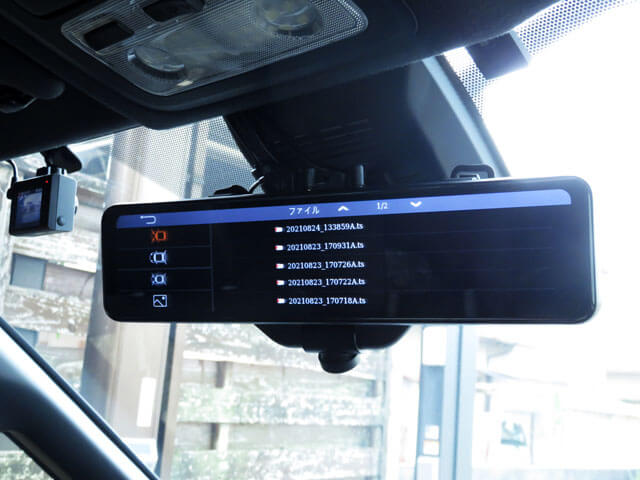
再生モードの右側のファイルをタッチすると、タッチしたファイルの映像が再生されます。

2番目のアイコンをタッチした際のリヤカメラで撮影したフォルダです。
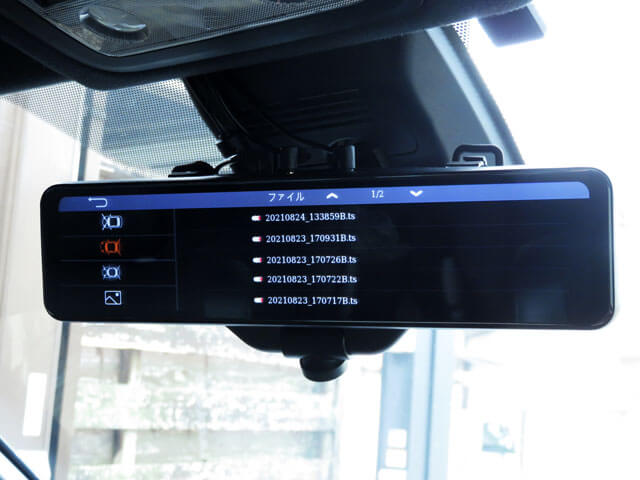
操作が簡単なのと画面が大きいので、簡単に撮影した映像や画像を確認することができて非常に便利です。
■ パソコンで確認する方法
パソコンで確認する場合は、専用の球面データ再生専用アプリーケション「VegoViewer」を使用します。
この球面データ再生専用アプリケーションのインストールファイルは、標準装備されたmicroSDカードのexeフォルダに保存されています。
球面データ再生専用アプリーケション「VegoViewer」のインストールファイルは“VeseeSetup.exe” です。
この“VeseeSetup.exe”をお使いのWindowsのパソコンにインストールして使います。
microSDカードの階層は以下の通りとなっています。
ルート -- exeフォルダ(VeseeSetup.exe保存フォルダ)
|- videoフォルダ -- Aフォルダ(フロントカメラ映像保存フォルダ)
|ー Bフォルダ(リヤカメラ映像保存フォルダ)
|ー Cフォルダ(第3のカメラ映像保存フォルダ)
|ー picフォルダ(静止画保存フォルダ)
球面データ再生専用アプリーケション「VegoViewer」を使わず、通常の動画プレーヤーでも再生可能です。
但し、この場合は球面モード表示のまま再生すると、下記のように丸い状態で再生されることになります。
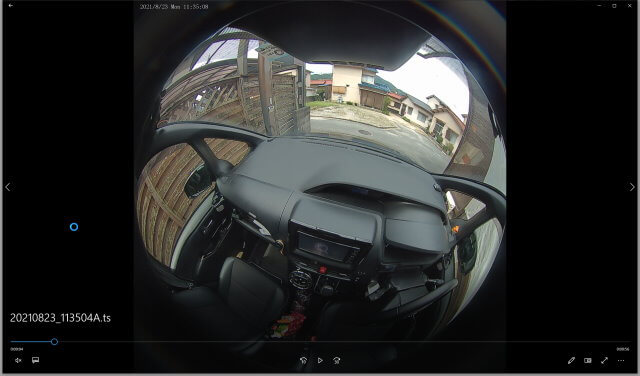
■ 球面データ再生専用アプリーケション VegoViewer
パソコンにインストールした球面データ再生専用アプリーケション「VegoViewer」を起動しました。

球面データ再生専用アプリーケション「VegoViewer」起動直後は、左エリアが再生リストとなります。
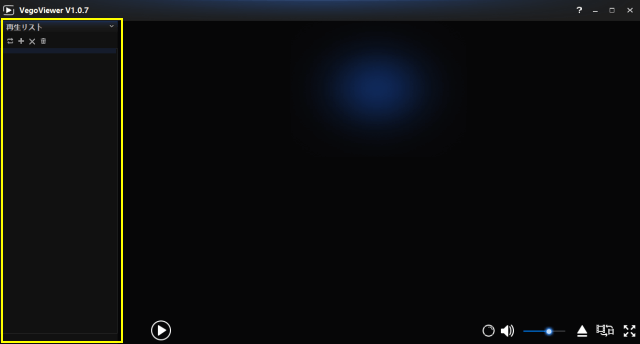
その再生リストを操作するアイコンは左から
・再生モード:再生モード(ノーマル再生・ランダム再生・リピート再生)切り替え
・ファイル追加:再生リストにファイルを追加する。
・削除:再生リストからファイルを削除する。
・全削除:再生リストの全ファイルを削除する。
となっています。
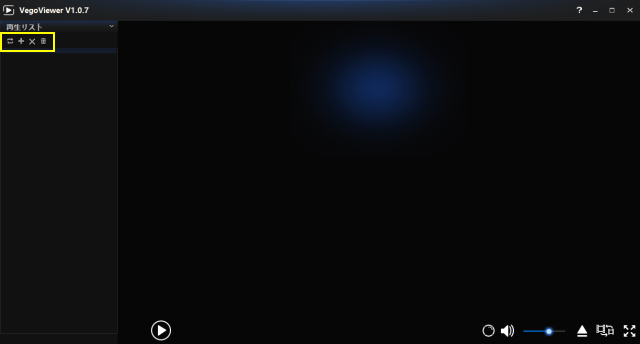
下側のアイコンは、左から
・再生ボタン:再生モードに切り替えをする。
・表示調整ボタン:映像の表示範囲を設定する。
・音声ボタン:音声の有無を選択する。
・ボリュームボタン:再生音量を調整する。
・ファイル選択ボタン:再生したいファイルを選択します。
・サイズ変換ボタン:ファイルサイズの変換、カメラ方向/カメラモードの変更、ファイル出力を行う。
・全画面ボタン:全画面に切り替える。
となっています。
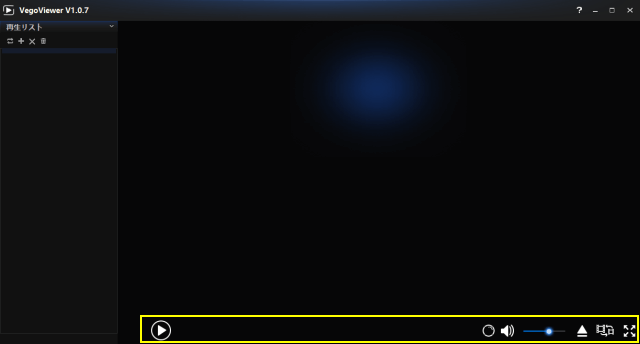
先ずは、ファイル選択ボタンを選択して再生したい映像ファイルを選択します。
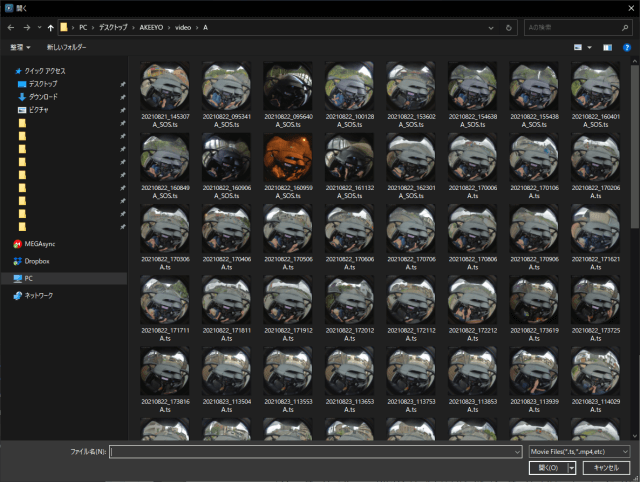
自動的に再生が開始されます。
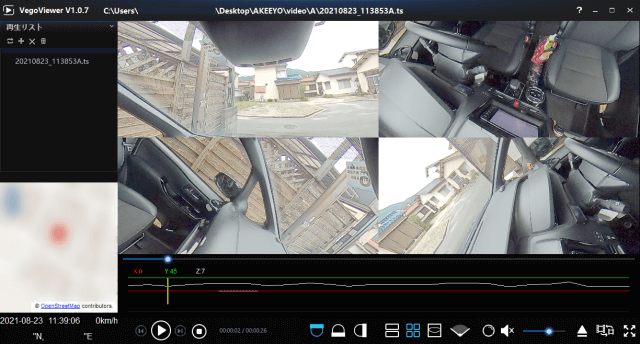
選択した映像ファイルは、再生リストに表示されます。
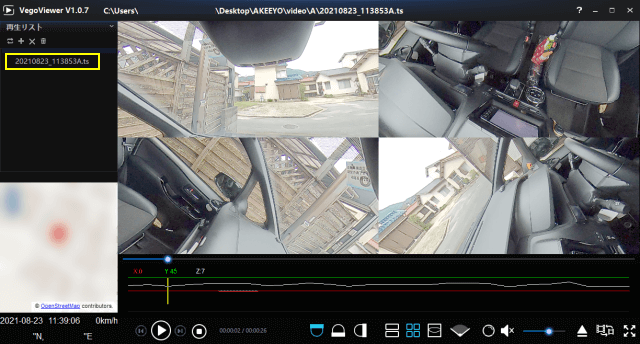
左下には撮影時のマップ情報が表示されます。
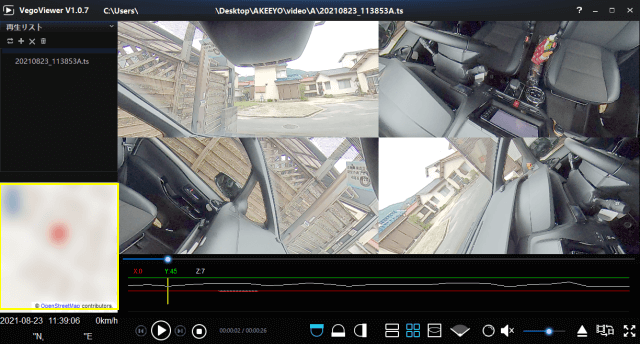
更にその下には撮影時の日付・時刻・速度が表示されます。
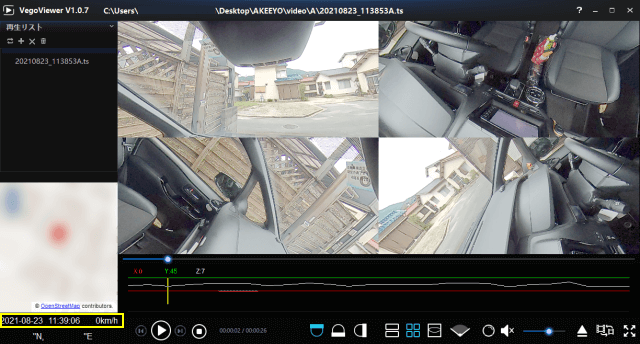
更にその下には撮影時の位置が表示されます。
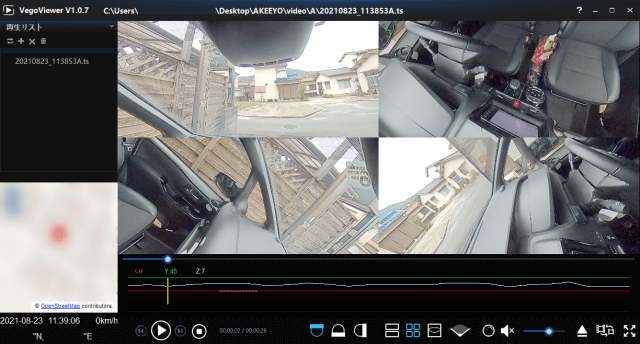
映像表示は、最初4分割にして表示されます【デフォルト】。
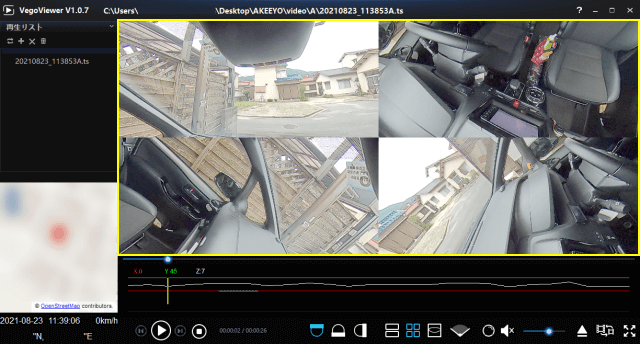
この映像は、マウスカーソルで表示位置を変更することが出来るので、自分が見たい位置に調整します。
下側のアイコンは、左から
・戻るボタン:一つ前のファイルに戻る。
・再生/一時停止ボタン:再生/一時停止を行う。
・進むボタン:一つ先のファイルに進む。
・停止ボタン:再生を停止する。
・再生時間:再生時間の表示
・前方上ボタン:前方上方向のカメラ映像を表示する。
・左右方向ボタン:左右方向のカメラ映像を表示する。
・前方下ボタン:前方下方向のカメラ映像を表示する。
・2分割ボタン:前方方向及び後方方向の映像を上下2分割で表示する。
・4分割ボタン:前後左右方向の映像を4分割で表示する。
・柱面ボタン:前方と左右方向を続けた状態で表示する。
・ワイドボタン:前方方向をワイドの状態で表示する。
・音声ボタン:音声の有無を選択する。
・ボリュームボタン:再生音量を調整する。
・ファイル選択ボタン:再生したいファイルを選択します。
・ファイル選択ボタン:再生したいファイルを選択します。
となります。
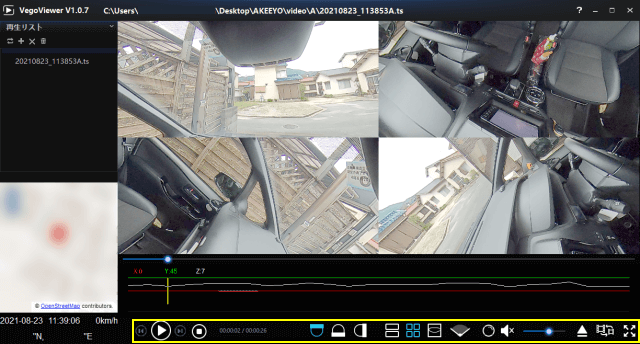
■ リヤカメラ映像について
Bフォルダに保存されているリヤカメラの映像は、球面データではないので通常の動画プレイヤーで普通に見ることができます。

■ 最後に
リヤカメラの映像を含む全ての保存された映像については、概ね満足です。
日中であれば問題無くナンバーを確認することができます。
本当は動画を掲載しようと思ったのですが、球面ということもあって色々と写っているので残念ながら諦めました。
これまで前方と後方しか撮影することが出来ませんでしたが、この『AKEEYO 360度ミラー型ドライブレコーダー AKY-V360S』を設置したことで、運転席側と助手席側の映像も撮影保存できるようになったメリットは大きいです。
この『AKEEYO 360度ミラー型ドライブレコーダー AKY-V360S』と、更に安くて良いので前方専用(球面ではない通常撮影タイプ)のドラレコを設置しておけば鬼に金棒ではないでしょうか。
『AKEEYO 360度ミラー型ドライブレコーダー AKY-V360S』に関するエントリー記事は下記からどうぞ!
■ 【レビュー記事】AKEEYO 360度ミラー型ドライブレコーダー AKY-V360S 設置操作編
この度『AKEEYO 業界最新360°カメラ全方位録画 ドライブレコーダー ミラー型 11.88インチ 前後カメラ 水平360度 垂直220度 超広角 前1920P後1080P ミラー 長方形タイプ ドラレコ GPS搭載 音声録音 STARVIS タッチパネル HDR搭載 Gセンサー 衝撃感知 駐車監視 エンジン連動 常時録画 リバース連動 地デジ干渉対策 東西日本信号機対応 32GB MicroSDカード同梱 日本語説明書 AKY-V360S 12ヶ月安心保証』のサンプル品をご提供頂いたので、レビュー記事を掲載させて頂きます。
以下、『AKEEYO 360度ミラー型ドライブレコーダー AKY-V360S』とします。
先日「【レビュー記事】AKEEYO 360度ミラー型ドラレコAKY-V360S 開封編」をZMASAa.blog掲載しました。
今回はその続編となる「AKEEYO 360度ミラー型ドライブレコーダー AKY-V360S 設置操作編」のレビュー記事です。
『AKEEYO 360度ミラー型ドライブレコーダー AKY-V360S』の特徴、仕様、パッケージなどについては、「【レビュー記事】AKEEYO 360度ミラー型ドラレコAKY-V360S 開封編」をご覧願います。
■ AKEEYO 360度ミラー型ドライブレコーダー AKY-V360Sを設置する
愛車トヨタノア80系に『AKEEYO 360度ミラー型ドライブレコーダー AKY-V360S』を設置していきます。
ミラー型ドライブレコーダーなので、ドライブレコーダー本体は純正ミラーに被せるだけで取り付け完了です。


問題は配線です。
『AKEEYO 360度ミラー型ドライブレコーダー AKY-V360S』の配線ケーブル関係は、
・GPSアンテナ
・シガー電源アダプター
・リヤカメラ
の3本となります。
■ GPSアンテナ
GPSアンテナ本体は、ダッシュボード上に設置します。
Aピラーのカバーを外すことが出来れば簡単に設置することができます。
Aピラーのカバーを外し、そこにGPSアンテナのケーブルを配線して、ダッシュボード左隅にGPSアンテナ本体を設置して完了です。


■ シガー電源アダプター
シガー電源アダプターは、シガーソケットから取る必要があります。
助手席側ドアの周囲にはめ込んであるゴム(前方側)外し、そこに電源ケーブルを配線しシガーソケットに接続します。
これも簡単に設置することができるでしょう。


なお、シガー電源アダプターは直接車本体のシゲーソケットに接続する旨の説明が書かれています。
試しに拡張したシガーソケットに接続したところ正常に動作したので、今のところテスト的にこの状態にしています。
シガーソケットから電源を取りたくない場合には、別途専用の常時電源ケーブルが販売されていますので、そちらを使って配線するのも良いでしょう。
その場合、駐車監視モードを使うことができるようになります。
■ リヤカメラ
問題はリヤカメラです。
フロントウィンドウの中央からリヤウィンドウの中央まで配線する必要があります。
助手席側ドアと助手席側スライドドアの周囲にはめ込んであるゴム(上側)を外し、リヤカメラケーブルを配線します。
ドアとスライドドアのBピラーの内部に上手くケーブルを通すことが出来れば第一関門クリアーです。

後は、ケーブルを見せないようにしてリヤウィンドウまでケーブルを引っ張ってこれることが出来れば完了です。



思ったよりも難しいことはありませんでした。
リバース連動機能も有り、これはリバースにするとガイドラインが表示される機能です。
元々リバース連動機能は付いているので、この配線は行いませんでした。
■ 配線について
愛車トヨタノア80系は1BOXタイプですが、ゆっくり作業を行って3時間程度で完了しました。
ケーブルの長さは、GPSとリヤカメラは余裕があります。
特にリヤカメラは随分と配線が余ったので、3列シートのシートベルト格納場所に収めておきました。

問題はシゲーソケットまでの電源ケーブルの長さで、こちらは結構ギリギリでした。
セダンなど背の低い車では問題ないと思いますが、車によっては助手席側から配線するよりも運転席側から配線する方がケーブルに余裕が出来ると思います。
シガーソケットの位置を考えながら配線する必要があります。
なお、「AKY-V360S 配線」で検索すると詳細に書かれているサイトが結構有るので、参考にしてみると良いでしょう。
素人の私でも思ったより簡単にできたと言う印象でした。
■ AKEEYO 360度ミラー型ドライブレコーダー AKY-V360Sの操作方法
『AKEEYO 360度ミラー型ドライブレコーダー AKY-V360S』の設置が完了したので、次に実際に操作していきたいと思います。
エンジンをかけると「AKEEYO」のロゴが表示され、ミラーの液晶画面にカメラの映像が表示されます。
ミラーの液晶画面にタッチすると、5個のアイコンが表示されます。

左から、
・録画アイコン
・静止画撮影アイコン
・ファイル再生アイコン
・設定アイコン
・ビューアモードアイコン
となります。
それぞれのアイコンの説明は以下の通りです。
・録画アイコンをタッチすると、録画中の場合は録画が終了し、録画が実行されていない場合には録画が開始します。
・静止画アイコンをタッチすると、写真を撮影します。
・ファイル再生アイコンをタッチすると、再生モードに切り替わり、撮影した動画ファイル及び静止画ファイルを再生することができます。
・設定アイコンをタッチすると、設定モードに切り替わります。
・ビューアアイコンをタッチすると、4つのビューアモードを選択できます。
■ 設定モード
カメラの設定モードでは、

・輝度調整:輝度の設定。高いほど輝度が高くなります。
・Gセンサー感度:衝撃センターの感度設定。高いほど小さい衝撃を検知します。
・フリッカレス:フリッカ補正の設定。東日本の地域では50Hz、西日本の地域では60Hzに設定する。
・音声録音:録画と同時に音声を記憶するかの設定。
・リヤカメラ:バックカメラの左右を反転するかの設定。
・スクリーンセーバー:画面を消灯する時間(1分・2分・常時表示)
の各設定を行うことができます。
システムの設定モードでは、

言語設定:表示言語の設定。
・操作音設定:音量の設定。高いほど音量が大きくなります。
・HUDモード:液晶モニターに表示させるモードの切り替え(車速+方向+日付・車速のみ・日付のみ・オフ)
・HDU車速:液晶モニターに表示させる車速の単位の切り替え(km/h・mph)
・システム:フォーマット(microSDカードの初期化)/リセット(初期化設定)/日付(日付設定)
・フォームウェア:本機のバージョンを表示
の各設定を行うことができます。
■ ビューアモード
ビューアモードは、下記の4つのビューアモードを選択することができます。
■ ワイドアングルモード
【フロント(フロント方向を広角で撮影)】+【リア】
ワイドアングルモードではフロント映像の角度調節が操作できません。
カメラを前向きにして、フロント方向を広角で撮影します。


■ 球面モード
【フロント(フロント方向を円形で撮影)】+【リア】
カメラを下向きにして、フロント方向を円形で撮影します。


■ 左中央右モード
【フロント左】+【リア】+【フロント右】
前見後の映像を回転可能で、尚且つ液晶の右側を左右スライドすることで輝度調整の機能が搭載されています。


■ マルチウィンドウモード
【フロント前+フロント後+フロント左後+フロント右後】+【リア】
マルチウィンドウモードでは、フロント部分の映像をダブルタッチすrと液晶画面の1/2に拡大して表示されます。


■ AKEEYO 360度ミラー型ドライブレコーダー AKY-V360Sを使ってみる!
実際に『AKEEYO 360度ミラー型ドライブレコーダー AKY-V360S』を使ってみました。
操作については、慣れるとかなり簡単です。
4つのビューアモードがありますが、最初は面白いので色々と切り替えるのですが、最終的にはどれかのビューアモードに固定されるでしょう。
自分の場合は、ワイドアングルモードか球面モードのどちからです。
更にリアカメラの映像をダブルタッチすることで、リアカメラの映像が全画面表示に切り替わります。
自分はリアカメラの映像が全画面表示になった状態で使っています。
球面モードの場合は、指でタッチして方向を示すことで、指の動作に沿って映像がグリグリと回って楽しいです。
またリアカメラは上下に指を操作することで、映像の表示位置を調整することが出来て便利です。
と言うことで、映像を自分の好きなように位置決めすることができてかなり楽しいです。
リヤカメラは昼間・夜間共に確認しましたが十分に確認することができ、純正ミラーと比較すると比較にならい程綺麗で入ってくる情報量が多いです。
ドライブレコーダーよりも、デジタルルームミラーとして使っている方がメリット高いような気がします。
デメリットとしては、特に晴れた日などはミラーへの映り込みが発生するため見難くなることです。
これはデジタルルームミラーだと発生し易くなるので、ミラーを下向きにして映りこみを軽減することで改善されます。
もっと改善したい場合には、別途映りこみ防止フィルムを購入して貼るのが良さそうです。
■ 今後のAKEEYO 360度ミラー型ドライブレコーダー AKY-V360Sに対する機能追加要望
今後の『AKEEYO 360度ミラー型ドライブレコーダー AKY-V360S』に対する機能追加として、フォームウェアのバージョンアップで改善を期待することが2点ほどあります。
1点目は、リヤカメラの映像を上下反転出来る機能を追加して欲しいです。
リヤカメラに接続するminiUSB端子ケーブルの向きによっては、上下反転したい場合があるのでこれは是非お願いしたいところです。
2点目は、Gセンサー感度を【低】に設定しておいても、極偶にキツい段差などでGセンサー(衝突検出)が発動することがあったので、もう一段階下のGセンサー感度【低低】を設定して欲しいところです。
これは極偶になのとGセンサー(衝突検出)が発動しないよりも発動した方が良いので、できればのお願いとなります。
以上の2点は、フォームウェアのバージョンアップで対応することができると思うので、お願いしたいところです。
■ 最後に
今回『AKEEYO 360度ミラー型ドライブレコーダー AKY-V360S』を触ることで、デジタルルームミラーがかなり便利なものかを知りました。
ミラー全体が液晶モニターになるため大画面で見やすいし、後方確認がかなり快適になります。
しかも、スピードメーターも表示され見た目かなり格好良くなり、何せ車に高級感が増すような気がします。
久しぶりに愛車トヨタノア80系に付けて良かったと思う車パーツでした。
でも、カーナビが軽自動車でも普通に搭載されているように、このデジタルルームミラーも高級車以外にも普通車などで搭載される時代が来そうですね。
『AKEEYO 360度ミラー型ドライブレコーダー AKY-V360S』に関するエントリー記事は下記からどうぞ!
■ 愛車トヨタノア80系のスライドドアの異音について
当方の愛車トヨタノア80系は、スライドドアからの異音が2種類発生しています。
今回このスライドドアからの異音対策についてまとめてみました。
■ ゴロゴロ異音
1つ目は走行中の「ゴロゴロ」と言う異音です。
この「ゴロゴロ」の異音については、原因が判明しています。
スライドドア上部側に突起部分(雄側)が有り、そのスライドドアの突起部を受ける側(雌側)が車体側に有ります。
走行中の振動により、そのスライドドア側の突起部分(雄側)と車体側のスライドドアの突起部を受ける側(雌側)が干渉してしまい「ゴロゴロ」と言う異音が発生していると言う訳です。
そのスライドドア上部側に突起部分(雄側)に、シリコン製のチューブ「タイガースポリマー シリコンチューブ カット品 6mm×8mm 1M」を被せることで異音は見事に無くなります。
また合わせてディーラーで対策用のグリスを上側スライドレールに塗布することでなお完璧になります。
と言うことで、この「ゴロゴロ」の異音については解決済みです。
■ 低速走行時のボコッ異音
2つ目は、低速走行時にスライドドアから「ボコッ」と言う異音です。
これが渋滞などの低速走行時に頻繁に発生するためストレス溜まり気味の状態となっていました。
先日の愛車トヨタノア80系の1年点検(4年目)の際に、この「ポコッ」と言う異音についてディーラーで対策を行って貰ったのですが・・・。
この「ポコッ」の異音についてですが、スライドドアロックストライカにビニールテープを巻くと異音が全く無くなります。
その旨を伝えてディーラーにて対応して頂いたのですが、結局その後再発してしまいました。
ディーラーで行った対策はスライドドアロックストライカ自体に原因があると推測されるにも関わらず、対策内容はスライド上側レール部分にこれまで通りの対策品グリスを塗るお粗末なものでした。
ディーラーの考えでは、スライドドアロックストライカには特に問題が無く、上側スライドレールの振動がスライドドアロックストライカーに伝わって異音が発生しているとの見解でした。
そのため根本原因である上側スライドドアレールにこれまでのグリスを塗って対策をしたと言うものでした。
この「ポコッ」と言う異音は上側スライドドアレールからスライドドアロックストライカーに振動が伝わると言ったレベルの異音ではなく、自分的にはスライドドアロックストライカー自体に原因があると睨んでいるため、ディーラーの説明を聞いてこれでは直らないだろうと思っていたのですが、案の定直ぐに再発してしまいました。
■ 低速走行時のボコッ異音対策
再度、スライドドアロックストライカにビニールテープを巻いておこうかと思ったのですが、取りあえずネットで色々と調べてみることにしました。
すると、同じくトヨタのアルファード(ヴェルファイア)でもスライドドアからの異音が発生し、その対策品のスライドドアロックストライカが出ていました。
元々アルファード(ヴェルファイア)とノア(ヴォクシー・エスクァイア)のスライドドアロックストライカプレートは同じ形状なので、この『アルファード用対策品スライドドアロックストライカ』が装着可能です。
実際に80系のノア・ヴォクシー・エスクァイアに、この『アルファード用対策品スライドドアロックストライカ』を装着している方もおられました。
と言うことで、スライドドア異音対策として愛車トヨタノア80系にもこの『アルファード用対策品スライドドアロックストライカ』を装着することにしました。
スライドドアロックストライカなので自分で交換できることもあり、また、ディーラーに頼りたくなかったのでネットで探してみることにしました。
■ アルファード用対策品スライドドアロックストライカ
この手の製品ではいつも頼りになるMonotaRO(モノタロウ)には、残念ながら取り扱いがありませんでした。
そこで探してみたのが、Yahoo!ショッピングのショップ「SUZUKI-MOTORS DOP-NET」で唯一取り扱っているのを発見しました。
送料が380円掛かるのですが、良心的な値段となっています。
今回「SUZUKI-MOTORS DOP-NET」で購入した『アルファード用対策品スライドドアロックストライカ』は、【アルファード用 『リア』ドアロックストライカ 『右側』のみ 69407-26010 トヨタ純正部品】です。
なお、『右側』のみとなっていますが、このスライドドアロックストライカは左右(運転席側・助手席側)共通の形状なので同じモノを2個購入すればOKです。
と言うことで、1個1,775円を2個購入に送料380円で、合計3,980円で購入できました。
■ アルファード用対策品スライドドアロックストライカが届く
Yahoo!ショッピングのショップ「SUZUKI-MOTORS DOP-NET」から『アルファード用対策品スライドドアロックストライカ』が到着しました。



パーツ名称は「STRIKER ASSY」、パーツ型式番号は「69440-08050」になります。

スライドドアロックストライカ本体とそれを覆うためのゴム素材部品の2構成となっています。
スライドドアロックストライカ本体です。



ゴム素材部品です。



スライドドアロックストライカ本体とゴム素材部品を装着するとこのような感じになります。





■ アルファード用対策品スライドドアロックストライカを装着する
それでは実際に愛車トヨタノア80系に装着していきたいと思います。
装着には、先日購入した「トルクスソケット TONE 3TX-T40(ソケットアダプター TONE HP68)」を使います。
装着前の運転席側のスライドドアロックストライカです。

スライドドアをロックしていると言うことでネジがかなり固いのですが、「トルクスソケット TONE 3TX-T40」のお陰で問題無く外すことができました。
今回購入した『アルファード用対策品スライドドアロックストライカ』を装着して完了です。



助手席側のスライドドアからは特に異音は発生していませんが、運転席側に合わせて助手席側も『アルファード用対策品スライドドアロックストライカ』に交換します。
装着前の助手席側のスライドドアロックストライカです。

スライドドアロックストライカを外した状態です。

助手席側に『アルファード用対策品スライドドアロックストライカ』取り付け完了です。

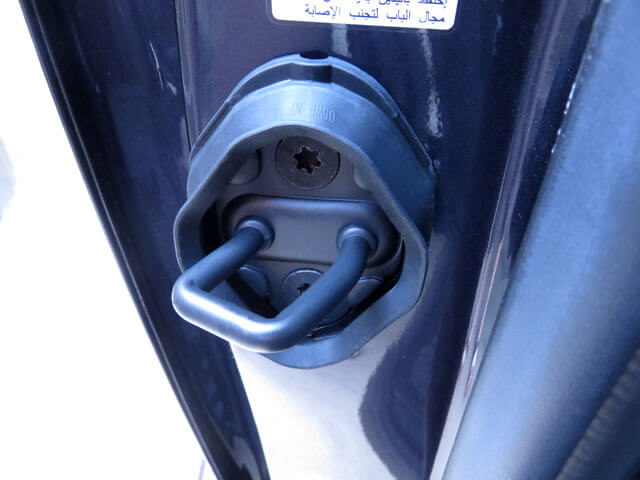
作業自体は特に難しいこともなく、しっかりとしたトルクレンチさえ有れば短時間で終了します。
見た目もボリュームが増して高級感が上がりました。
■ アルファード用対策品スライドドアロックストライカの効果を確認する!
問題はこの『アルファード用対策品スライドドアロックストライカ』での、スライドドアの異音低減効果の有無です。
実際、今回の『アルファード用対策品スライドドアロックストライカ』を装着後140km以上走行してみましたが、スライドドアからの異音は見事になくなりました。

流石アルファード用の対策部品といったところで、同じように80系のノア・ヴォクシー・エスクァイアでも出して欲しいところです。
■ 最後に
と言うことで、愛車トヨタノア80系のスライドドア異音対策は、
の3点を行えば、ほぼほぼスライドドアからの異音は無くなると思われます。
今回の異音対策で、新車納車から4年経過した愛車トヨタノア80系のスライドドアからの異音がほとんど無くなりようやく快適になりました。
しかし、愛車トヨタノア80系は前期型のモデル末期に購入したにも拘わらず、4年間スライドドアの異音に悩まされることになるとは思ってもいませんでした。
モデル末期なので、その辺り完璧に対策されているかと思っていましたが、そんなことはなかったようです。
次に車を買い換える場合は、トヨタ車購入を止めてマツダ車に戻るか、もしトヨタ車を購入しても発売さればかりの新型車は恐くて買えないで避けるか、トヨタ車購入しても今回スライドドア異音対策が不十分だったディーラー以外のディーラーで購入するかを行いたいと思います。
■ 愛車トヨタノア80系の走行距離が15,000kmになりました!
本日(2021年8月8日)で、愛車トヨタノア80系のオドメーター(積算走行距離計)の表示が15,000kmとなりました。
ジャスト15,000kmと思ったのですが、15,000kmになった時点で停めることができなかったので、画像は前後の14,999kmと15,001kmになります。


■ 愛車トヨタノア80系 走行距離履歴
これまでの愛車トヨタノア80系の走行距離の履歴は、
となっています。
■ 愛車トヨタノア80系について
日付換算すると納車(2017年6月25日)から4 年, 1 月, 2 週(1505日)で、15,000kmに到達しました。
先日バッテリーも交換し、自分で行ったスライドドアの異音対策も効果が出て、納車4年経過してようやく異音に悩まされず快適に運転することが出来ています。
決定打のスライドドア異音対策については、後日エントリー記事にて掲載する予定です。
と言うことで、快適になった愛車トヨタノア80系は、新型が来年に発売されても当面手放さないと思います。
また新型に乗り換えて位置から異音対策するのは懲り懲りなので・・・。
と言うことで、愛車トヨタノア80系は50,000km走行距離を目指したいところです。
■ 愛車トヨタノア80系の1年点検(4年目)を受けてきました!
愛車のトヨタノア80系 前期型 特別仕様車 Si “W×B(ダブルバイビー)” が納車(2017年6月19日)されてから4年が経過しました。
現在の愛車トヨタノア80系のオドメーター(積算走行距離計)の表示は、14,696kmとなりました。

■ 愛車トヨタノア80系の1年点検
今回、購入したトヨタカローラ店にて1年点検を受けてきました。
メンテパック(プロケア10)としてエンジンオイル交換、オイルエレメント交換、フロントワイパーゴム交換を行いました。
またスライドドア異音対策として、スライドドアアッパーレールにグリス(対策品)を塗布しました。

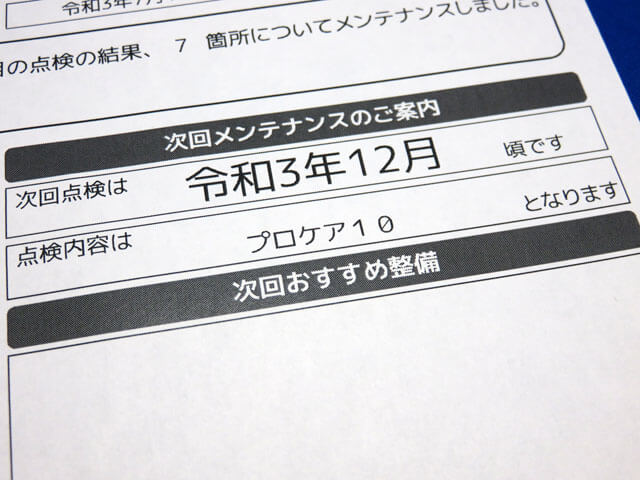

■ 愛車トヨタノア80系 タイヤ交換メモ
・2020年12月15日 走行距離11,417km
ノーマルタイヤ→スタッドレスタイヤ(トヨタカローラ)
(ノーマルタイヤでの総走行距離約9,323km)
・2020年3月29日 走行距離8,408km
スタッドレスタイヤ→ノーマルタイヤ交換(自分)
(スタッドレスタイヤでの総走行距離約2,094km)
・2019年12月13日 走行距離7,597km
ノーマルタイヤ→スタッドレスタイヤ交換(トヨタカローラ)
(ノーマルタイヤでの総走行距離約6,314km)
・2019年3月2日 走行距離5,148km
スタッドレスタイヤ→ノーマルタイヤ交換(自分)
(スタッドレスタイヤでの総走行距離約1,283km)
・2018年12月14日 走行距離4,716km
ノーマルタイヤ→スタッドレスタイヤ交換(トヨタカローラ)
(ノーマルタイヤでの総走行距離約3,865km)
・2018年3月6日 走行距離2,041km
スタッドレスタイヤ→ノーマルタイヤ交換(自分)
(スタッドレスタイヤでの総走行距離約851km)
・2017年11月15日 走行距離1,190km
スタッドレスタイヤ購入(ミスタータイヤマン タイヤプラザ店)
ノーマルタイヤ→スタッドレスタイヤ交換(ミスタータイヤマン タイヤプラザ店)
(ノーマルタイヤでの総走行距離約1,190km)
■ 愛車トヨタノア80系 バッテリー交換メモ
・2021年7月10日 走行距離14,660km
バッテリー交換「Panasonic caos N-S115/A3」(自分)
■ 最後に
スライドドアの異音についてですが、走行中のゴロゴロ音については自分で行った異音対策でほぼ発生していません。
それとは別に低速走行時に運転席側のスライドドアから「ボコッ」と言う異音が度々発生するようになっています。
この「ボコッ」の異音確認で、スライドドア後端のスライドドアロックストライカプレートにビニールテープを巻いたところ異音は全くなくなりました。
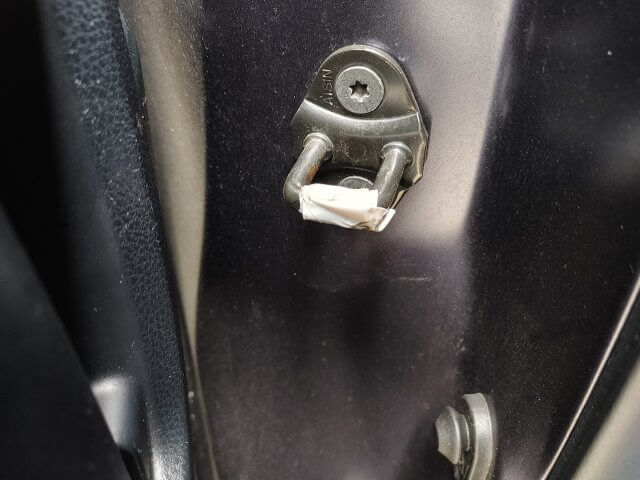
このことをディーラーに伝えたのですが、これまでの対応通りで自分的には今一歩でした。
なお、スライドドアの異音対策の対策品としてスライドドアアッパーレールが出ているようです。
交換には有料になると言うことで今後の異音発生で行うかどうかを検討します。